Warning: Undefined array key "title" in /www/wwwroot/vitbantonquoccuong.com/wp-content/plugins/ytfind-shortcode/ytfind-shortcode.php on line 96
Máy in Canon IP2770 là một thiết bị phổ biến, được nhiều người dùng tin tưởng lựa chọn nhờ thiết kế nhỏ gọn và khả năng hoạt động ổn định. Để tối ưu hóa trải nghiệm sử dụng thiết bị này, việc nắm vững cách sử dụng máy in canon ip2770 là vô cùng cần thiết. Bài viết này sẽ cung cấp một hướng dẫn toàn diện, từ khâu cài đặt driver ban đầu cho đến các bước vận hành cơ bản, nạp mực, và xử lý những vấn đề thường gặp. Thông qua việc tìm hiểu cài đặt driver chính xác và quy trình in test để kiểm tra chất lượng, người dùng sẽ tự tin hơn trong quá trình vận hành máy. Chúng ta cũng sẽ đi sâu vào cách nạp mực đúng cách và các phương pháp xử lý lỗi in ấn, đảm bảo chiếc máy in Canon IP2770 của bạn luôn hoạt động hiệu quả.
Cài Đặt Driver Canon IP2770 Cho Máy Tính
Việc cài đặt driver là bước đầu tiên và quan trọng nhất để máy tính có thể nhận diện và giao tiếp với máy in Canon IP2770. Driver đóng vai trò như một thông dịch viên, giúp hệ điều hành hiểu được các lệnh in và gửi chúng đến máy in một cách chính xác.
Chuẩn Bị Trước Khi Cài Đặt
Trước khi bắt đầu quá trình cài đặt, hãy đảm bảo rằng bạn đã chuẩn bị đầy đủ các yếu tố cần thiết. Máy in cần được đặt ở vị trí ổn định, gần nguồn điện và máy tính. Kiểm tra kỹ lưỡng các cổng kết nối USB trên cả máy in và máy tính để đảm bảo chúng không bị hư hỏng.
Đồng thời, bạn cần có kết nối internet ổn định để tải xuống driver mới nhất. Driver tương thích với hệ điều hành đang sử dụng trên máy tính là yếu tố then chốt, giúp quá trình cài đặt diễn ra suôn sẻ và đảm bảo máy in hoạt động hiệu quả. Việc này giúp tránh phát sinh các lỗi không đáng có trong quá trình sử dụng.
Tải Driver Canon IP2770 Từ Trang Chủ Chính Thức
Để đảm bảo an toàn và tương thích tối ưu, việc tải driver từ trang chủ chính thức của Canon là lựa chọn tốt nhất. Bạn có thể truy cập Google và tìm kiếm cụm từ “driver Canon IP2770”. Sau đó, hãy chọn kết quả dẫn đến website chính thức của Canon để tránh các nguồn không đáng tin cậy.
Trang web của Canon thường cung cấp các phiên bản driver khác nhau, phù hợp với từng hệ điều hành như Windows, macOS. Việc lựa chọn đúng phiên bản driver (ví dụ: “IP2770 series Printer Driver Ver 2.56c (Windows)”) sẽ quyết định thành công của quá trình cài đặt.
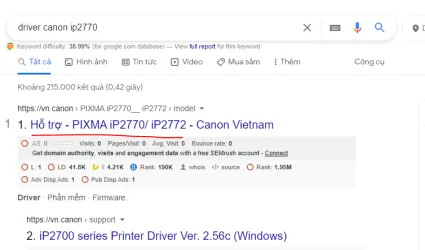 Giao diện tìm kiếm driver Canon IP2770 trên Google
Giao diện tìm kiếm driver Canon IP2770 trên Google
Các Bước Cài Đặt Driver Chi Tiết
Sau khi đã tải về tệp driver, quá trình cài đặt sẽ diễn ra theo trình tự các bước rõ ràng. Bạn cần mở tệp đã tải xuống và làm theo hướng dẫn trên màn hình để hoàn tất.
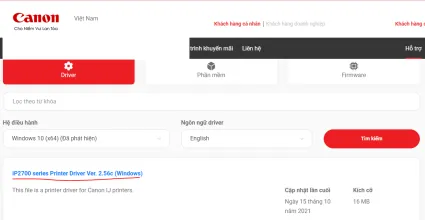 Chọn phiên bản driver Canon IP2770 phù hợp từ trang chủ Canon
Chọn phiên bản driver Canon IP2770 phù hợp từ trang chủ Canon
Bắt Đầu Quá Trình Cài Đặt
Khi khởi chạy tệp driver, một cửa sổ cài đặt sẽ hiện ra. Bạn cần bấm “Next” để tiếp tục và đồng ý với các điều khoản dịch vụ.
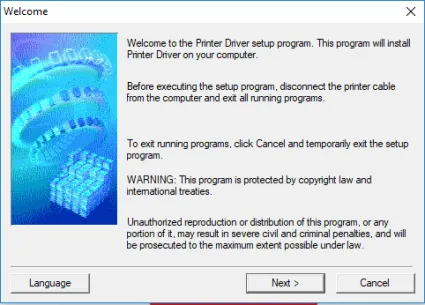 Màn hình khởi động cài đặt driver máy in Canon IP2770
Màn hình khởi động cài đặt driver máy in Canon IP2770
Lựa Chọn Khu Vực và Chấp Nhận Điều Khoản
Hệ thống sẽ yêu cầu bạn chọn vùng quốc gia sử dụng. Sau đó, hãy đọc kỹ và chấp nhận các điều khoản chính sách từ nhà sản xuất bằng cách chọn “Yes”. Điều này đảm bảo bạn hiểu rõ các cam kết và quyền lợi khi sử dụng phần mềm.
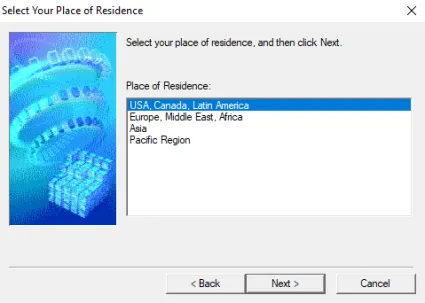 Lựa chọn khu vực quốc gia trong quá trình cài đặt driver Canon IP2770
Lựa chọn khu vực quốc gia trong quá trình cài đặt driver Canon IP2770
Tiến Hành Cài Đặt Driver
Quá trình cài đặt sẽ tự động diễn ra. Hệ thống sẽ sao chép các tệp cần thiết vào máy tính của bạn. Thời gian này có thể mất vài phút tùy thuộc vào cấu hình máy tính.
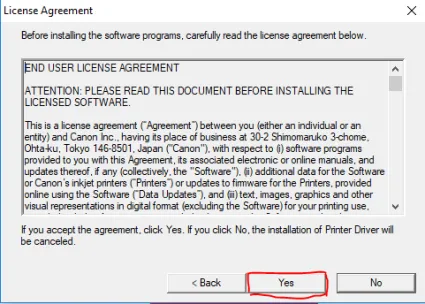 Xác nhận điều khoản cài đặt driver cho máy in Canon IP2770
Xác nhận điều khoản cài đặt driver cho máy in Canon IP2770
Kết Nối Máy In và Hoàn Tất
Khi quá trình sao chép tệp gần hoàn thành, hệ thống sẽ yêu cầu bạn kết nối cáp USB từ máy in Canon IP2770 vào máy tính. Đảm bảo cáp được cắm chắc chắn vào cả hai thiết bị. Việc này giúp máy tính nhận diện và cấu hình máy in.
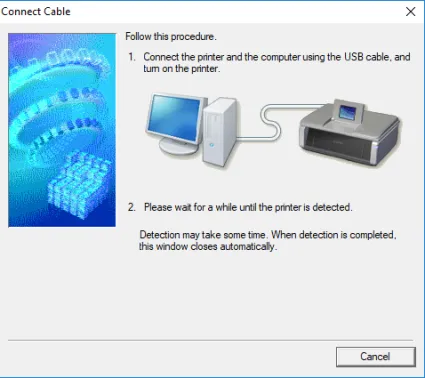 Kết nối máy in Canon IP2770 với máy tính qua cổng USB
Kết nối máy in Canon IP2770 với máy tính qua cổng USB
Sau khi kết nối, quá trình cài đặt sẽ được hoàn tất. Bạn chỉ cần chọn “Finish” để kết thúc. Thông thường, máy tính sẽ yêu cầu khởi động lại để áp dụng các thay đổi. Hãy làm theo hướng dẫn này để đảm bảo driver hoạt động ổn định.
Hướng Dẫn Sử Dụng Máy In Canon IP2770 Sau Khi Cài Đặt
Sau khi driver đã được cài đặt thành công, bạn đã sẵn sàng để bắt đầu sử dụng máy in Canon IP2770. Các bước tiếp theo bao gồm nạp mực, kiểm tra chất lượng in và thực hiện các thao tác in ấn cơ bản.
Nạp Mực Cho Máy In Canon IP2770
Nạp mực đúng cách là yếu tố then chốt để đảm bảo chất lượng bản in và tuổi thọ của máy. Máy in Canon IP2770 sử dụng hộp mực riêng biệt cho màu đen và màu sắc.
Loại Mực và Quy Trình Nạp
Hãy đảm bảo bạn sử dụng đúng loại mực được khuyến nghị bởi Canon cho dòng IP2770. Việc dùng sai loại mực có thể gây tắc đầu phun, giảm chất lượng in hoặc thậm chí làm hỏng máy. Mở nắp máy in, tháo hộp mực ra và nạp mực vào đúng các khoang màu tương ứng (đen, xanh, đỏ, vàng).
Sau khi nạp mực, đóng hộp mực và đặt lại vào máy in. Cẩn thận không để mực dây ra ngoài hoặc chạm vào các bộ phận nhạy cảm của máy.
Chuẩn Bị Lần Đầu Sử Dụng Mực Mới
Khi nạp mực xong, đặc biệt là với hộp mực mới, bạn cần khởi động máy in. Ấn và giữ nút nguồn khoảng 5-7 giây cho đến khi đèn nguồn và đèn Wi-Fi nhấp nháy. Quá trình này giúp máy in tự động nạp mực vào đầu phun, loại bỏ bọt khí và chuẩn bị cho việc in ấn.
Quá trình này có thể mất khoảng 20 phút. Trong thời gian này, bạn không nên tắt máy hoặc can thiệp vào hoạt động của nó. Hãy kiên nhẫn chờ đợi để đảm bảo mực được phân phối đều và sẵn sàng cho các bản in chất lượng.
In Bản Test (Nozzle Check) Để Kiểm Tra Chất Lượng
In bản test là một bước quan trọng để kiểm tra tình trạng đầu phun và chất lượng mực sau khi nạp. Bản test sẽ cho bạn biết các dải màu có đều, rõ nét hay không.
Cách Thực Hiện In Test
Để in bản test, bạn truy cập vào “Start” -> “Control Panel” -> “Devices and Printers” (hoặc “Printers & Scanners” tùy hệ điều hành). Tìm và chọn “Canon IP2770 series”. Trong cửa sổ cài đặt máy in, chọn mục “Nozzle Check” để bắt đầu in.
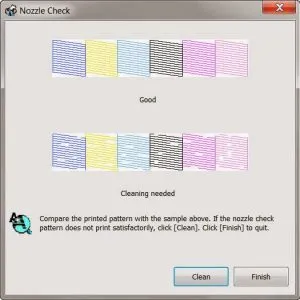 Kiểm tra bản in nozzle test để đánh giá chất lượng mực máy in Canon IP2770
Kiểm tra bản in nozzle test để đánh giá chất lượng mực máy in Canon IP2770
Phân Tích Kết Quả Bản In Test
Nếu bản in test cho ra các dải màu đều, không bị đứt nét hay thiếu màu, điều đó có nghĩa là đầu phun của bạn đang hoạt động tốt. Ngược lại, nếu bản in bị đứt nét, nhòe màu hoặc thiếu một số màu, bạn cần tiến hành làm sạch đầu phun.
Xử Lý Lỗi In Ấn Với Chức Năng Cleaning và Deep Cleaning
Khi bản in test không đạt yêu cầu, chức năng làm sạch đầu phun sẽ giúp loại bỏ mực khô hoặc cặn bẩn gây tắc nghẽn.
Cleaning (Làm Sạch Thường)
Chọn mục “Cleaning” trong cài đặt máy in để thực hiện quá trình làm sạch đầu phun cơ bản. Máy in sẽ tự động xả một lượng mực nhỏ để đẩy các cặn bẩn ra ngoài. Sau khi quá trình này hoàn tất, hãy in lại bản test để kiểm tra.
Nếu chất lượng in vẫn chưa cải thiện, bạn có thể thực hiện “Cleaning” thêm một vài lần nữa.
Deep Cleaning (Làm Sạch Chuyên Sâu)
Nếu “Cleaning” thông thường không mang lại hiệu quả, hãy sử dụng chức năng “Deep Cleaning”. Đây là một quy trình làm sạch mạnh hơn, sử dụng nhiều mực hơn để làm sạch sâu các vòi phun bị tắc nghẽn nghiêm trọng.
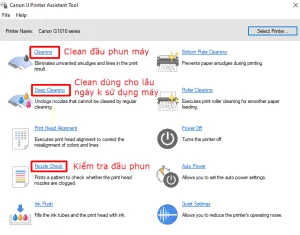 Giao diện hướng dẫn làm sạch đầu phun nâng cao cho máy in Canon IP2770
Giao diện hướng dẫn làm sạch đầu phun nâng cao cho máy in Canon IP2770
Lưu ý rằng “Deep Cleaning” tiêu tốn khá nhiều mực, vì vậy chỉ nên sử dụng khi cần thiết. Sau khi thực hiện, hãy in lại bản test để đánh giá hiệu quả. Nếu sau nhiều lần làm sạch mà vẫn không cải thiện, có thể đầu phun đã bị hỏng và cần được thay thế hoặc mang đi bảo hành.
Vận Hành Cơ Bản Máy In Canon IP2770
Sau khi máy in đã được cài đặt và kiểm tra chất lượng, bạn có thể bắt đầu các thao tác in ấn hàng ngày. Máy in Canon IP2770 được thiết kế để dễ sử dụng, phù hợp cho cả nhu cầu cá nhân và văn phòng nhỏ.
Cách In Một Tài Liệu Bất Kỳ
Để in một tài liệu từ máy tính, bạn chỉ cần mở tài liệu đó trong ứng dụng tương ứng (ví dụ: Microsoft Word, Adobe Reader, trình duyệt web). Sau đó, tìm tùy chọn “Print” (In) thường nằm trong menu “File” (Tệp) hoặc có thể truy cập nhanh bằng phím tắt Ctrl + P (hoặc Cmd + P trên macOS).
Trong hộp thoại in, hãy đảm bảo rằng bạn đã chọn đúng máy in “Canon IP2770 series” từ danh sách các máy in khả dụng. Điều này giúp tránh việc gửi lệnh in đến một thiết bị khác.
Các Tùy Chọn In Ấn Quan Trọng
Hộp thoại in cung cấp nhiều tùy chọn để bạn tùy chỉnh bản in của mình. Các tùy chọn này bao gồm số lượng bản sao, phạm vi trang cần in (tất cả, trang hiện tại, hoặc các trang cụ thể), chế độ in một mặt hay hai mặt (nếu máy hỗ trợ), và hướng giấy (dọc hoặc ngang).
Bạn cũng có thể điều chỉnh chất lượng in (Draft, Standard, High) tùy thuộc vào nhu cầu. Chất lượng “Draft” nhanh và tiết kiệm mực nhưng kém sắc nét, phù hợp cho bản nháp. “Standard” là chế độ cân bằng, và “High” cho chất lượng tốt nhất nhưng tốn thời gian và mực hơn.
Chọn Khổ Giấy và Loại Giấy Phù Hợp
Máy in Canon IP2770 hỗ trợ nhiều khổ giấy khác nhau như A4, Letter, B5, A5. Hãy đảm bảo rằng bạn đã đặt đúng khổ giấy vào khay nạp và chọn đúng khổ giấy trong cài đặt in trên máy tính.
Ngoài ra, việc chọn loại giấy cũng rất quan trọng. Máy in có thể in trên giấy thường, giấy ảnh bóng (Glossy Photo Paper), hoặc giấy mờ (Matte Photo Paper). Mỗi loại giấy sẽ mang lại kết quả in khác nhau về màu sắc và độ sắc nét.
Xử Lý Các Sự Cố Thường Gặp Với Máy In Canon IP2770
Trong quá trình sử dụng máy in, đôi khi bạn có thể gặp phải một số sự cố. Việc hiểu rõ nguyên nhân và cách xử lý máy in Canon IP2770 khi gặp lỗi sẽ giúp bạn tiết kiệm thời gian và duy trì hiệu suất hoạt động.
Lỗi Kẹt Giấy (Paper Jam)
Kẹt giấy là một trong những lỗi phổ biến nhất. Nguyên nhân có thể do giấy bị lệch, nhăn nát, hoặc bạn đã nạp quá nhiều giấy vào khay.
Cách Khắc Phục Lỗi Kẹt Giấy
Khi máy báo kẹt giấy, đầu tiên, hãy tắt nguồn máy in. Cẩn thận mở các nắp máy (nắp trên, nắp sau) và nhẹ nhàng kéo tờ giấy bị kẹt ra theo chiều đi của giấy. Tránh giật mạnh vì có thể làm rách giấy và để lại mảnh vụn bên trong, gây hư hại cho máy. Đảm bảo loại bỏ tất cả các mảnh giấy nhỏ trước khi đóng nắp và bật lại nguồn.
Kiểm tra lại khay giấy, sắp xếp giấy thẳng hàng và không nạp quá số lượng cho phép.
Máy In Không Nhận Diện Hộp Mực
Đôi khi, máy in có thể không nhận diện hộp mực, thường là do hộp mực bị lắp sai vị trí hoặc chip trên hộp mực bị lỗi.
Biện Pháp Xử Lý
Hãy tắt máy in, sau đó mở nắp và lấy hộp mực ra. Kiểm tra kỹ xem hộp mực có được lắp đúng chiều và khớp vào vị trí chưa. Đồng thời, dùng khăn sạch lau nhẹ phần tiếp xúc điện tử trên hộp mực và trong máy in để đảm bảo không có bụi bẩn. Nếu sau khi lắp lại mà máy vẫn không nhận, có thể hộp mực đã bị lỗi và cần được thay thế.
Chất Lượng Bản In Kém
Ngoài việc làm sạch đầu phun đã đề cập, chất lượng in kém còn có thể do mực sắp hết hoặc do giấy in không phù hợp.
Giải Quyết Vấn Đề Chất Lượng In
Kiểm tra mức mực trong máy in. Nếu mực sắp hết, hãy thay hộp mực mới. Đảm bảo bạn sử dụng mực chính hãng hoặc mực tương thích chất lượng cao. Thử in trên một loại giấy khác để xem chất lượng có cải thiện không. Giấy quá mỏng hoặc quá nhám có thể ảnh hưởng đến độ sắc nét của hình ảnh và văn bản.
Máy In Báo Lỗi “Offline” Hoặc Không Kết Nối Được
Lỗi này thường xảy ra khi máy tính không thể giao tiếp với máy in. Nguyên nhân có thể do cáp USB lỏng, driver bị lỗi hoặc cài đặt sai.
Kiểm Tra Kết Nối và Driver
Đảm bảo cáp USB được cắm chặt vào cả máy in và máy tính. Thử cắm cáp vào một cổng USB khác trên máy tính. Kiểm tra trạng thái máy in trong “Devices and Printers” để xem máy có đang ở chế độ “Offline” không. Nếu có, nhấp chuột phải vào biểu tượng máy in và bỏ chọn “Use Printer Offline”. Nếu các bước trên không hiệu quả, hãy thử gỡ bỏ driver và cài đặt lại theo các bước đã hướng dẫn ở trên.
Bảo Dưỡng Và Mẹo Sử Dụng Máy In Canon IP2770 Hiệu Quả
Để kéo dài tuổi thọ và duy trì hiệu suất in ấn của máy Canon IP2770, việc bảo dưỡng định kỳ và áp dụng các mẹo sử dụng thông minh là rất cần thiết.
Vệ Sinh Máy In Định Kỳ
Bụi bẩn là kẻ thù số một của các thiết bị điện tử, đặc biệt là máy in. Bụi có thể tích tụ trên các bộ phận cơ học và điện tử, gây tắc nghẽn hoặc lỗi.
Các Bước Vệ Sinh Cơ Bản
Sử dụng khăn mềm, ẩm nhẹ để lau sạch bề mặt bên ngoài máy in. Đối với các khe hở và bên trong, bạn có thể dùng bình xịt khí nén chuyên dụng để thổi bay bụi bẩn. Tuyệt đối không sử dụng các dung dịch tẩy rửa mạnh hoặc đổ chất lỏng trực tiếp vào máy. Vệ sinh định kỳ đầu phun bằng chức năng “Cleaning” và “Deep Cleaning” cũng là một phần quan trọng của bảo dưỡng.
Mẹo Tiết Kiệm Mực In
Mực in có thể là một khoản chi phí đáng kể. Áp dụng các mẹo sau để tối ưu hóa việc sử dụng mực.
Điều Chỉnh Chế Độ In và Font Chữ
Khi không cần chất lượng cao nhất, hãy chọn chế độ in “Draft” (Nháp) hoặc “Standard” thay vì “High Quality”. Điều này giúp tiết kiệm mực đáng kể. Đối với tài liệu văn bản, sử dụng các font chữ tiết kiệm mực như Garamond, Times New Roman, hoặc Calibri. Tránh các font chữ quá đậm hoặc có nhiều nét.
In trước bản nháp để kiểm tra lỗi chính tả và định dạng trước khi in bản cuối cùng.
Sử Dụng Giấy In Chất Lượng
Giấy in chất lượng kém có thể làm giảm chất lượng bản in và gây kẹt giấy.
Lựa Chọn Giấy In Phù Hợp
Chọn loại giấy có độ dày và độ trắng phù hợp với nhu cầu của bạn. Giấy quá mỏng dễ bị nhăn và kẹt, trong khi giấy quá dày có thể không tương thích với cơ chế kéo giấy của máy. Đối với in ảnh, hãy đầu tư vào giấy ảnh chuyên dụng để có được màu sắc và độ chi tiết tốt nhất.
Tắt Máy In Đúng Cách
Tắt máy in không đúng cách có thể làm khô mực trong đầu phun, gây tắc nghẽn.
Quy Trình Tắt Máy Chuẩn
Luôn tắt máy in bằng nút nguồn trên thiết bị, chờ đợi cho đến khi tất cả các đèn báo tắt hẳn. Việc này giúp đầu phun được “đỗ” đúng vị trí an toàn, giảm thiểu nguy cơ khô mực. Tránh rút phích cắm điện đột ngột khi máy in đang hoạt động.
Kết Luận
Việc nắm vững cách sử dụng máy in canon ip2770 là chìa khóa để khai thác tối đa hiệu quả và kéo dài tuổi thọ cho thiết bị của bạn. Từ khâu cài đặt driver ban đầu, thực hiện các bước nạp mực và in test, cho đến việc xử lý các lỗi thường gặp như kẹt giấy hay chất lượng in kém, mỗi thao tác đều đóng góp vào trải nghiệm in ấn mượt mà. Bên cạnh đó, việc duy trì bảo dưỡng định kỳ và áp dụng các mẹo sử dụng thông minh sẽ giúp bạn tiết kiệm chi phí mực in và đảm bảo máy in luôn hoạt động ổn định. Hãy áp dụng những hướng dẫn chi tiết này để việc sử dụng máy in Canon IP2770 trở nên dễ dàng và hiệu quả hơn bao giờ hết.
Ngày Cập Nhật Mới Nhất: Tháng 10 11, 2025 by Cơ khí Quốc Cường

Chuyên gia cơ khí chính xác tại Cơ khí Quốc Cường – là một trong những công ty hàng đầu Việt Nam chuyên sâu về sản xuất, gia công cơ khí.
